Illustrator使用符号工具编辑符号
1、仍选中Trees符号组和符号喷枪工具,将鼠标指向其中任意 个树形实例。按住Alt键( Windows系统)或Option键(Mac系统),单击以删除该符号实例。
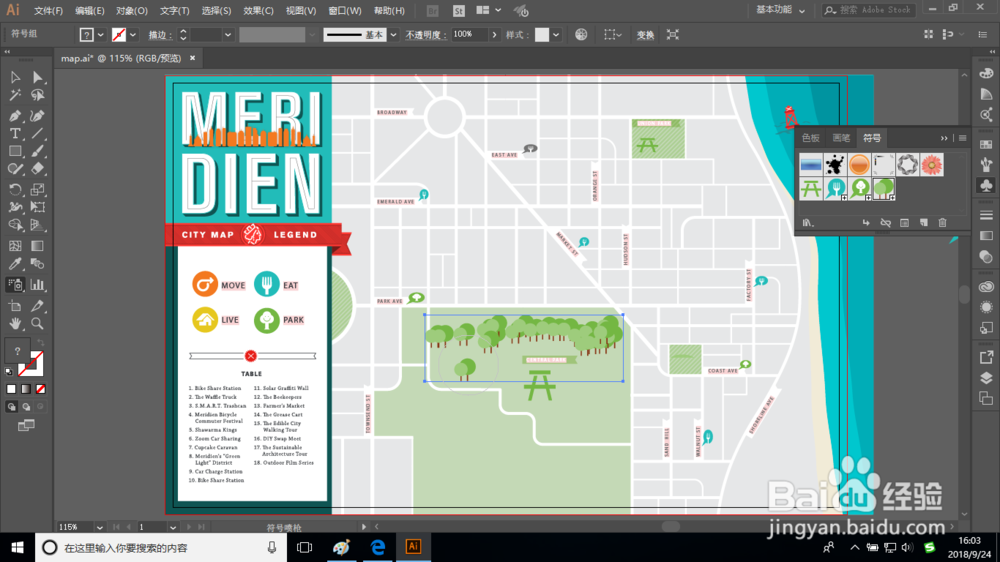

2、在工具箱的符号喷枪工具组下,选择符号缩放器工具。
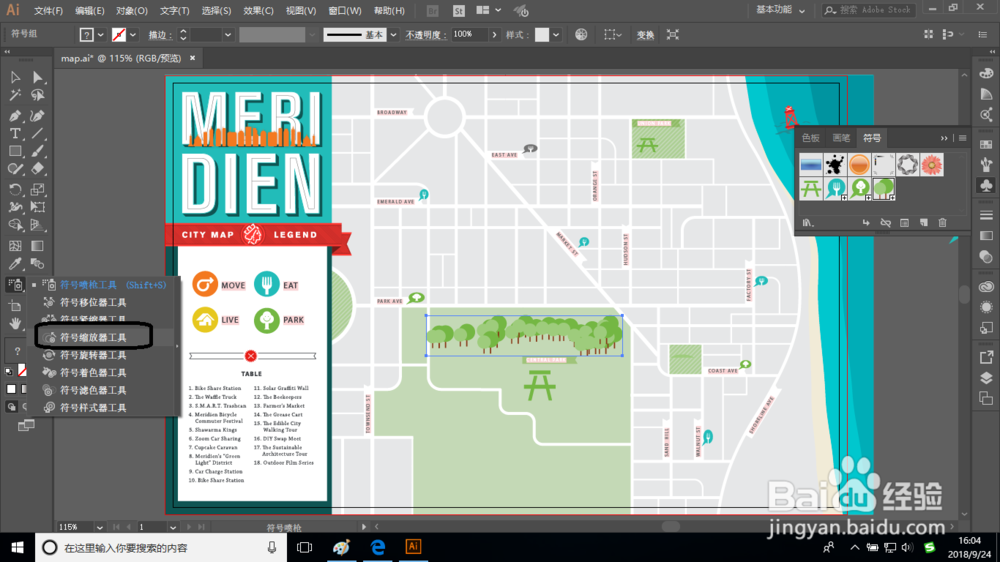
3、双击符号缩放器工具,在“符号工具选项”对话框中,将“强度”设为3.然后单击“确定”按钮。

4、将鼠标指向一些树形,单击以增大这些树形。再将鼠标指向另些树形, 按住Alt键( Windows系统)或Opion键(Mac系统),单击以缩小这些树形。确保有些树形比其他的树形小,让树的大小各不相同,结果。

5、在符号缩放器工具组下,选择符号位移器工具。

6、双击符位位移器工具在“符号工具选项”对话想中,将强度没为8。然后单击“确定“按钮,强度值越高,可移动符马实例的距离就越远。
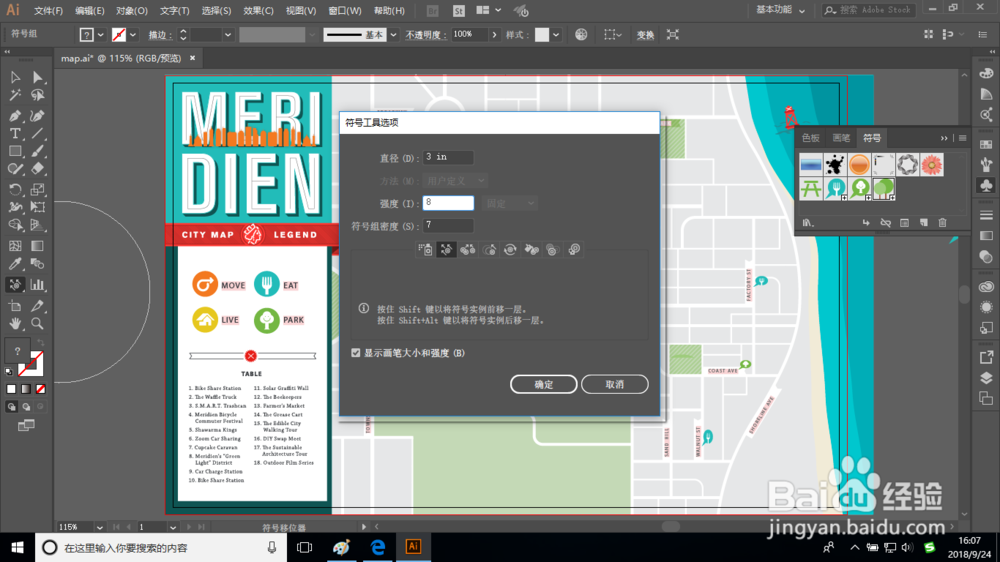
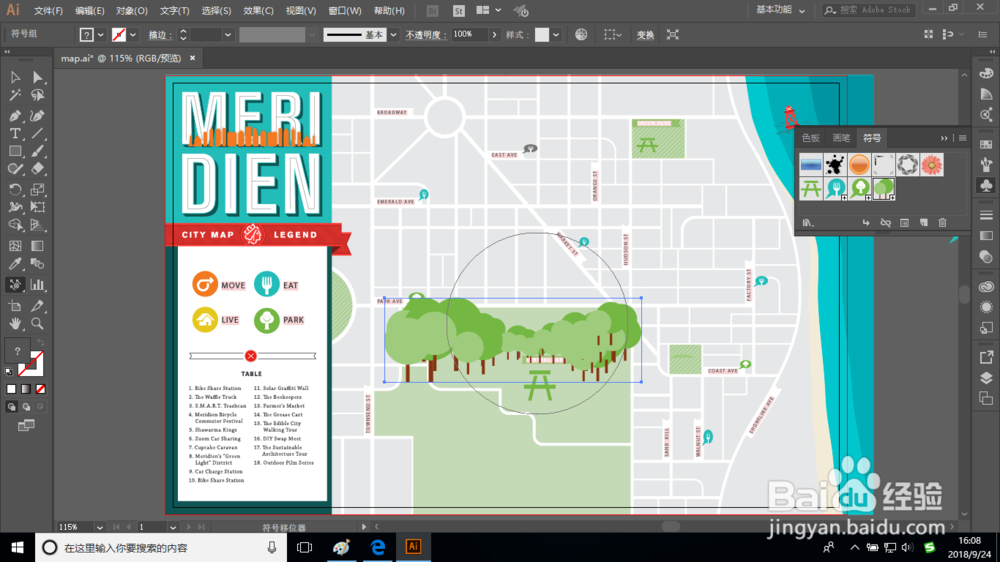
7、将鼠标指向所选符号组中的一棵树,然后左右拖曳即可移动该符号实例。将树向远离CENTRAL PARK标签的方向移动,以显示出整个标签。

8、仍选择符号位移器,按左中括号键([)数次,以减小工具的直径。确保位移器图标旁的侧形作用范围略小于棵树。按住Shift 键,单击需要放置在上层的树,这样就将其至于顶层。

9、选择菜单“选择”>“取消选择”,然后选择菜单“文件”>“存储”。
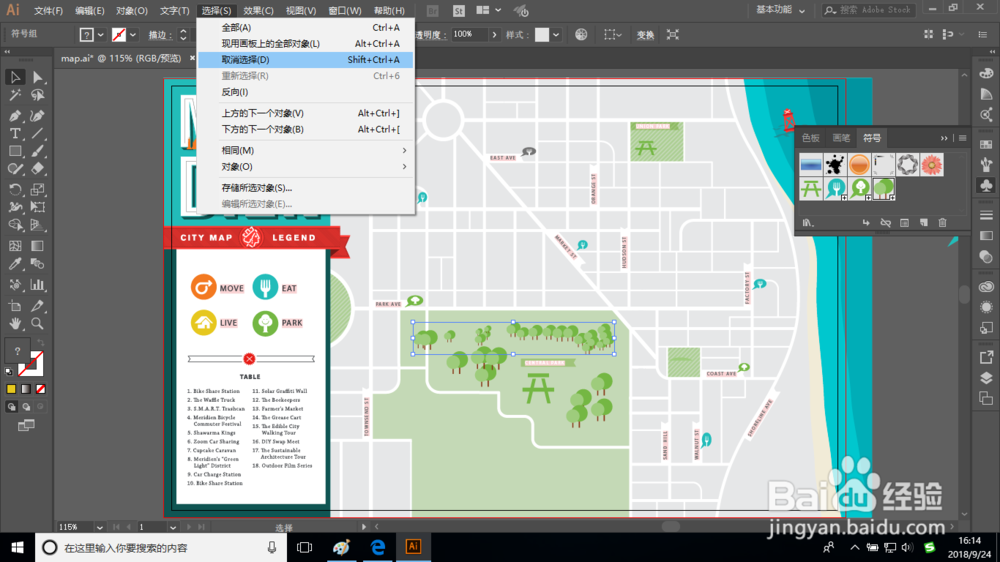

声明:本网站引用、摘录或转载内容仅供网站访问者交流或参考,不代表本站立场,如存在版权或非法内容,请联系站长删除,联系邮箱:site.kefu@qq.com。
阅读量:142
阅读量:74
阅读量:169
阅读量:52
阅读量:105